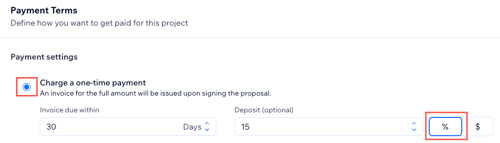Wix Studio:提案書を作成する
6分
この記事内
- ステップ 1 | 提案書を作成する
- ステップ 2 | 提案書をカスタマイズする
- ステップ 3 | 提案書をプレビューして共有する
- よくある質問
Prospero 社が開発した Wix 提案書を使用すると、プロフェッショナルにデザインされた提案書を作成して、新規および既存のクライアントに送信することができます。ゼロから始めるか、テンプレートをカスタマイズして、支払い条件とスケジュールを設定します。顧客が提案書を承諾すると、請求書を手動で送信するか自動で送信するかを選択できます。
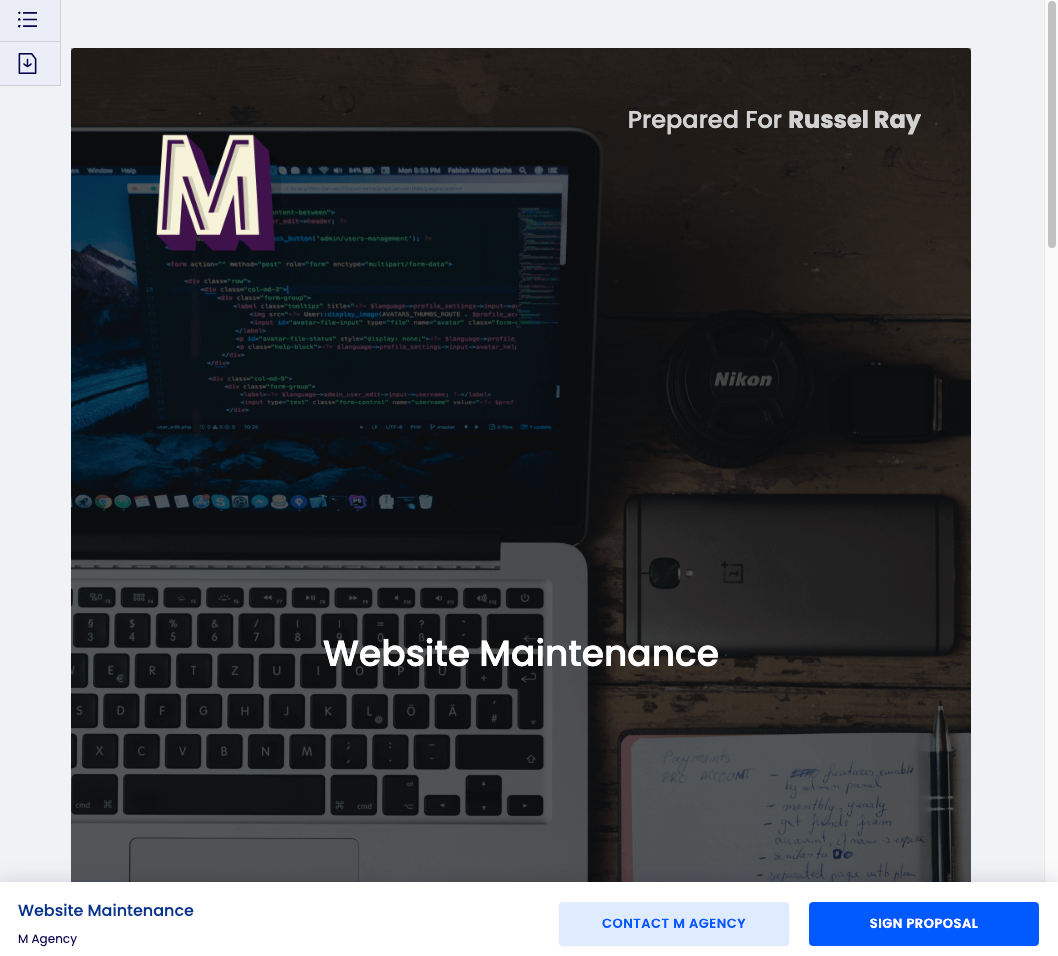
始める前に:
決済方法を接続して、承諾された提案書をオンライン決済できるようにします。「請求書」タブで、右上の「その他のアクション」をクリックし、「支払いを受付」を選択してください。
ステップ 1 | 提案書を作成する
まず、基本情報を入力し、商品やサービスを追加し、支払い条件を定義します。
提案書を作成する方法:
- Wix Studio ワークスペースの「CRM・クライアント請求」にアクセスします。
- 「提案書」タブをクリックします。
- 「提案書を作成」をクリックします。
- 提案書の基本情報を入力します:
- タイトル:提案書のタイトルを追加します。
- 顧客:この提案書を送信するクライアントを選択します。
- 提案書の有効期限:提案書の有効期限を入力します。
- 商品、サービス、またはカスタムアイテムを追加し、その詳細を入力します:
- (カスタム)アイテムを追加:提案書に商品、サービス、またはカスタムアイテムを追加します。
- (オプション)詳細:商品、サービス、またはカスタムアイテムの詳細を入力します。
- 単価:追加したアイテムの単価を入力します。
- 数量:商品またはサービスの数量を入力します。
- (オプション)消費税 1 / 消費税 2:提案書に 1つまたは 2つの税率を追加します。
- (オプション)+ラインアイテムを追加:提案書にさらにアイテムを追加します。
- (オプション)割引:合計金額に割引率を適用します。
- 「支払い条件」下で提案書の条件を選択します:
一回払いで支払い請求する
分割払いで支払いを請求する
7.「自動請求書を有効化」トグルを選択して、指定した日付にクライアントに支払い請求を自動的に送信します。
8. 上部の「次へ」をクリックします。
9. テンプレートにマウスオーバーし、「テンプレートを選択」をクリックして選択します。
ステップ 2 | 提案書をカスタマイズする
プロジェクトに合わせて提案書をカスタマイズし、テキスト、ボタン、表(テーブル)、画像をカスタマイズして、制作会社のブランディングを反映させましょう。
ほとんどの提案書テンプレートには、カバー、費用、支払いスケジュール、条項、署名などのセクションが含まれています。パーツをクリックしてカスタマイズします(例:テキスト、ボタン、表、または画像など)。右側の「パーツ」タブからドラッグアンドドロップでさらにパーツを追加することもできます。
ヒント:
- 提案書はいつでも開いて編集することができます。右上の「その他のアクション」アイコン
 をクリックし、「保存して閉じる」をクリックすると、変更内容を保存することができます。
をクリックし、「保存して閉じる」をクリックすると、変更内容を保存することができます。 - Prospero のヘルプセンターに掲載されている提案書のカスタマイズに関する記事はこちら(英語)Prospero の一部機能は、Wix 提案書のものとは異なる場合があります。
ステップ 3 | 提案書をプレビューして共有する
提案書のカスタマイズが完了したら、提案書をプレビュー・保存して顧客に共有することができます。

提案書を共有する方法:
- 提案書のデザインが完了したら、「プレビュー」をクリックします。
ヒント:上部の「デスクトップ」と「モバイル」をクリックすると、それぞれのデバイスでの見た目を確認することができます。 - 上部の「共有」をクリックし、提案書を送信する方法を選択します:
- 提案書のリンクをコピー:リンクをコピーして、クライアントと直接共有します。
- メールで送信:「提案書を送信する」をクリックして、提案書をメールで共有します。
- 今後の使用のためにテンプレートとして保存:提案書をテンプレートとして保存します。
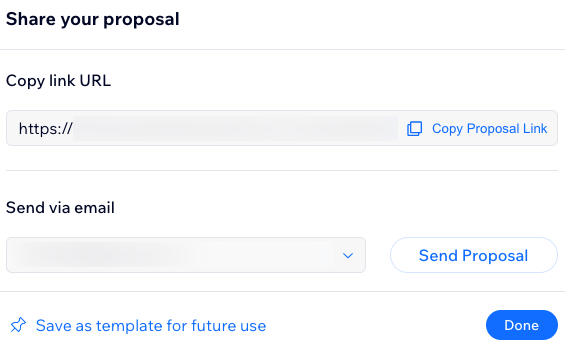
よくある質問
提案書の作成に関する詳細については、以下の質問をクリックしてください。
顧客が提案書を承諾しなかった場合はどうなりますか?
顧客が提案書を承諾する方法とその後の流れを教えてください。
提案書が承諾された後に支払いスケジュールを変更することはできますか?
分割払いに対する請求が途中で失敗した場合はどうすればよいですか?
Wix 提案書の税金の設定に関する詳細はどこで確認することができますか?
提案書に税金を設定する必要はありますか?